Stellaris, un jeu de stratégie développé et publié par Paradox Interactive, invite les joueurs à explorer l’immensité spatiale, à gérer leur propre empire galactique et à établir des relations diplomatiques avec d’autres civilisations.
Bien que Stellaris soit disponible sur Linux depuis un certain temps, son fonctionnement est principalement lié à la plateforme Steam. Ce guide détaillé vous expliquera comment profiter de ce jeu captivant sur votre système Linux.
Lancer Stellaris sous Linux
Stellaris est compatible nativement avec Linux, mais nécessite l’utilisation du client Steam pour Linux. Pour garantir un fonctionnement optimal, il est nécessaire d’installer la version Linux de Steam. Démarrez le processus en ouvrant une fenêtre de terminal.
Installation de Steam
Pour accéder à une fenêtre de terminal sur votre environnement Linux, vous pouvez utiliser le raccourci clavier Ctrl + Alt + T ou rechercher « Terminal » dans le menu de vos applications. Une fois le terminal ouvert, suivez les instructions d’installation correspondant à votre distribution Linux.
Ubuntu
Sous Ubuntu, l’installation de Steam s’effectue facilement via la commande Apt, comme indiqué ci-dessous :
sudo apt install steam
Debian
Pour Debian, l’installation de Steam passe par le téléchargement du package DEB directement depuis le site de Steam. Utilisez la commande wget ci-dessous pour récupérer le fichier :
wget https://steamcdn-a.akamaihd.net/client/installer/steam.deb
Une fois le fichier téléchargé, installez-le avec la commande dpkg suivante :
sudo dpkg -i steam.deb
Il est possible que des problèmes de dépendances surviennent après cette installation. Corrigez-les en utilisant la commande apt-get install -f :
sudo apt-get install -f
Arch Linux
Steam est accessible dans le dépôt « multilib » d’Arch Linux. Pour l’activer, modifiez le fichier /etc/pacman.conf en supprimant le symbole # devant « multilib » et les lignes qui suivent, puis enregistrez les modifications.
Ensuite, resynchronisez votre système avec les dépôts d’Arch Linux et installez Steam à l’aide des commandes suivantes :
sudo pacman -Syy
sudo pacman -S steam
Fedora/OpenSUSE
Fedora et OpenSUSE permettent l’installation de Steam à partir de leurs dépôts. Cependant, la version Flatpak offre souvent une meilleure expérience sur ces distributions. Nous vous recommandons donc d’utiliser cette méthode.
Flatpak
Pour utiliser Flatpak, vous devez d’abord configurer l’environnement d’exécution sur votre système en installant le package « Flatpak » ou en suivant un guide dédié.
Une fois Flatpak installé, utilisez les commandes ci-dessous pour installer la dernière version de Steam :
flatpak remote-add --if-not-exists flathub https://flathub.org/repo/flathub.flatpakrepo
flatpak install flathub com.valvesoftware.Steam
Installation de Stellaris sur Linux
Après l’installation de Steam, ouvrez l’application et suivez les étapes ci-dessous pour profiter de Stellaris sur Linux.
Étape 1 : Dans Steam, cliquez sur l’onglet « Boutique » en haut à gauche. Recherchez ensuite « Stellaris » dans la barre de recherche et appuyez sur Entrée.

Parcourez les résultats de la recherche et cliquez sur « Stellaris » pour accéder à sa page dans la boutique Steam.
Étape 2 : Sur la page de Stellaris, trouvez le bouton vert « Ajouter au panier » et cliquez dessus. Ensuite, accédez à votre panier en cliquant sur l’icône correspondante en haut à droite.

Validez votre panier pour acheter Stellaris et l’ajouter à votre compte. Ensuite, cliquez sur l’onglet « Bibliothèque » pour afficher votre collection de jeux.
Étape 3 : Dans votre bibliothèque, recherchez « Stellaris » à l’aide de la barre de recherche et sélectionnez le jeu.
Après avoir sélectionné le jeu, vous verrez un bouton bleu « INSTALLER ». Cliquez dessus pour lancer le téléchargement. La progression du téléchargement est visible en bas de l’application Steam.
Étape 4 : Une fois le téléchargement terminé, Stellaris sera installé sur votre système. Le bouton « INSTALLER » sera remplacé par un bouton vert « JOUER ».
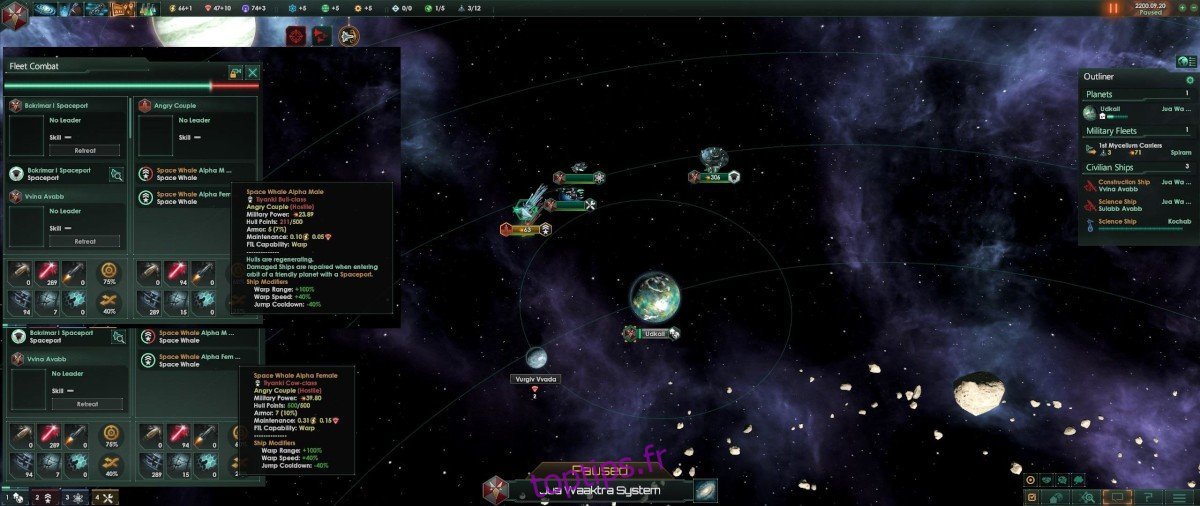
Cliquez sur le bouton « JOUER » pour lancer Stellaris. Le premier démarrage peut prendre un certain temps, soyez patient.
Vous pouvez maintenant profiter de Stellaris sur Linux. Bon jeu !